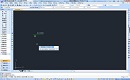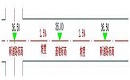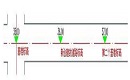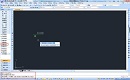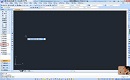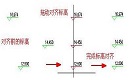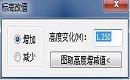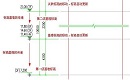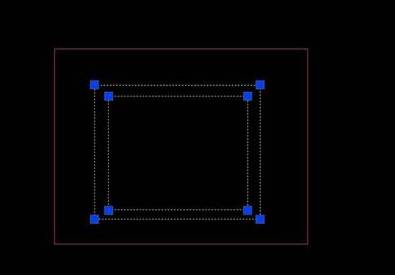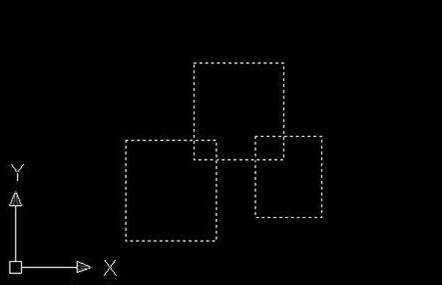作为一名CAD制图初学入门者,使用正版CAD绘制建筑图时,在完成CAD标高设置后,为了保证标注的正确性,在CAD制图软件中,可以使用标高检查的功能,帮助我们核查标注的结果正确性,关于CAD标高设置中标高检查的使用CAD教程,我们来简单了解下。
在浩辰CAD制图软件中,CAD标高设置中的标高检查的过程:
1、打开浩辰CAD制图软件;
2、找到菜单位置,建筑设计→符号标注→标高检查(BGJC) ;
点取菜单命令后,显示对话框如图所示:

点取菜单命令后,命令行提示:
选择参考标高或 [参考当前用户坐标系(T)]<退出>:选择作为标准的具有正确标高数值的标高符号;
选择待检查的标高标注:指定对角点: 选择需要检查的其他标高符号;
选择待检查的标高标注: 回车结束选择,系统显示检查结果,第一个错误的标高符号被红色方框框起来;
选中的标高 5 个,其中 2 个有错!
第 2/1 个错误的标注,正确标注(4.963)或 [纠正标高(C)/下一个(F)/退出(X)]<全部纠正>:
键入 F 观察下一个错误的标高标注符号;
第 2/2 个错误的标注,正确标注(2.463)或 [纠正标高(C)/下一个(F)/退出(X)]<全部纠正>:
回车全部按正确数值进行纠正。
使用国产CAD软件——浩辰CAD制图软件时,可以通过软件中的CAD标高设置中标高检查的使用,帮助我们检查标高的正确性,可以借鉴上述内容,也可以使用其他方法或者也可以从CAD下载一些CAD教程来使用。